 |
|
|
Dù bạn có thích hay không thì sự thật là trẻ em rất mê iPhone và iPad. Chúng thích ngắm nhìn, chạm và gạt khắp màn hình, chơi game hay xem video trên iPhone. Và cách dễ dàng nhất để những đứa trẻ đạt được ước vọng của mình là tặng cho chúng những thiết bị iOS cũ của bạn.
Tuy nhiên, bạn không nên làm vậy khi chưa thực hiện 5 bước dưới đây.
Xóa sạch dữ liệu cũ của bạn
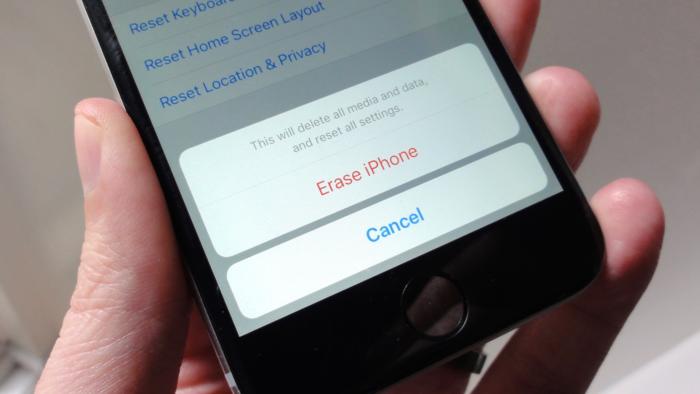 |
|
|
Trước khi cho trẻ em sử dụng những chiếc iPhone cũ, hãy chắn chắn rằng mọi dữ liệu cá nhân của bạn đã được xóa sạch. Cách tốt nhất là dùng “factory reset” để xóa hoàn toàn bộ nhớ của iPhone và đưa máy về những cài đặt như ban đầu.
Hãy nhớ backup dữ liệu của iPhone hoặc iPad cũ bằng cách vào iCloud > Backup > Back Up Now. Các bạn cũng có thể backup dữ liệu bằng cách kết nối với Mac hoặc PC và đồng bộ máy với iTunes.
Khi đã đảm bảo an toàn cho dữ liệu rồi, hãy xóa sạch dữ liệu trong máy bằng cách vào Settings > General > Reset > Erase All Content and Settings để biến chiếc iPhone hay iPad trở lại những ngày mới xuất xưởng nhé.
Thiết lập tài khoản iCloud cho trẻ em
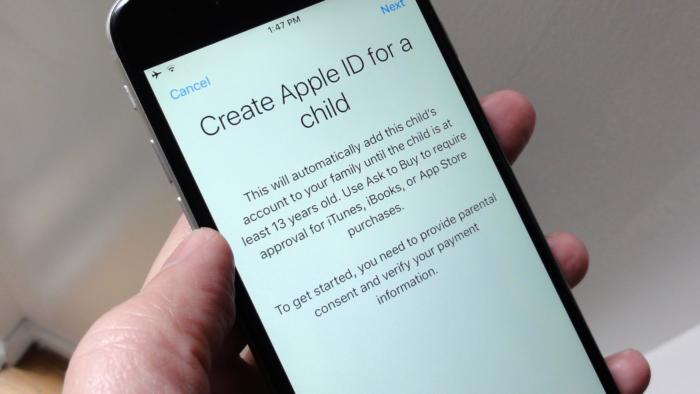 |
|
|
Ngay cả khi con bạn dưới 13 tuổi, bạn vẫn có thể tạo tài khoản iCloud và Apple ID cho bé. Bạn chỉ cần tạo tài khoản ở chế độ “Family Sharing” của iOS. Bằng cách này, khi con bạn muốn tải ứng dụng hay thậm chí là mua đồ trên App Store đều phải thông qua sự cho phép của bạn. Và dù sở hữu tài khoản iCloud, con bạn cũng không thể lướt web hay đăng ảnh trên Instagram mà không có sự đồng ý của bạn.
Bạn có thể thiết lập tài khoản iCloud cho bé trực tiếp trên iPhone hay iPad bằng cách vào Family Sharing > Add Family Member > Create an Apple ID for a child. Tài khoản iCloud mới của con bạn mặc định sẽ không thể thanh toán trên App Store mà không có sự cho phép của bạn. Để kiểm tra cài đặt “Ask to Buy”, hãy vào Settings > tên tài khoản iCloud của bạn > Family Sharing > Tên con bạn.
Kiểm soát những hành động con bạn có thể và không thể thực hiện
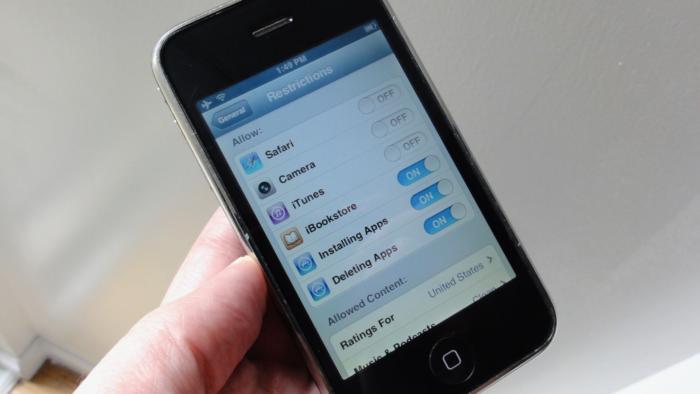 |
|
|
Hãy chọn Settings > General > Restrictions > Enable Restrictions rồi sau đó hãy tạo mã Restrictions.
Sau đó hãy kéo xuống và vô hiệu hóa toàn bộ tính năng iOS mà bạn không muốn con mình sử dụng như Safari, cửa hàng iTunes, tải ứng dụng hay thậm chí là Camera.
Trong phần “Allowed Content”, hãy nhớ vô hiệu hóa tính năng in-app purchases cũng như chặn các loại nhạc, phim, sách và chương trình TV có nội dung người lớn.
Trong phần Privacy, bạn có thể kiểm soát ứng dụng nào có thể truy cập dịch vụ location (định vị), danh bạ, microphone,…
Ở cuối phần Restrictions, bạn cũng có thể vô hiệu hóa việc truy cập các trò chơi multiplayer, tính năng kết bạn và ghi hình.
Giấu Settings, Mail và những ứng dụng Apple khác
Dù đã quản lý hầu hết thiết bị iOS của con, có thể bạn vẫn cần để ý đến những biểu tượng ngoài màn hình như Mail, Game Center, Appstore,…
Bạn có thể đưa những ứng dụng này vào cùng một folder và để folder đó tại màn hình trang chủ cuối cùng. Tuy nhiên, hãy nhớ rằng những đứa trẻ lớn hơn một chút có thể dễ dàng phát hiện ra folder này.
Bật chế độ Airplane
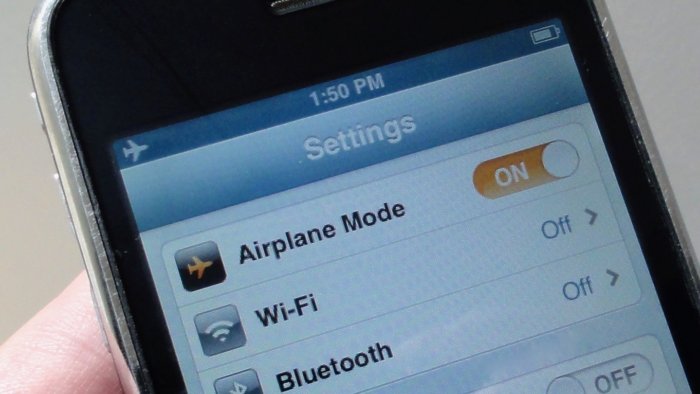 |
|
|
Một cách để con bạn không thể dùng iPhone để tìm hiểu những vấn đề người lớn trên mạng là cắt Internet với chế độ Airplane. Bạn chỉ cần vào Settings rồi bật chế độ Airplane là xong.
Nếu máy bạn dùng iOS 6 hoặc lớn hơn, bạn cần phải vô hiệu hóa màn trang chủ và khả năng truy cập in-app purchase trong phần Control Center. Bạn chỉ cần vào Settings > Control Center và tắt chế độ cài đặt Access on Lock Screen và Access Within Apps. Điều này sẽ khiến việc tìm ra Control Center trở nên khó hơn.
Đông Giang (Theo MacWorld)
Nguồn: Ictnews.vn